Toimivia tapoja tallentaa video Facebookista puhelimeesi
Vuonna 2022 julkaisemansa Facebook (FB) on mennyt pidemmälle kuin se, että se on auttanut ihmisiä ja organisaatioita saamaan yhteyden toisiinsa. Itse asiassa johtava sosiaalisen median alusta ei ole jäänyt lepäämään laakereillaan väsymättömissä pyrkimyksissään auttaa yli 2.8 miljardia kuukausittaista aktiivista käyttäjää ottamaan yhteyttä ja olemaan vuorovaikutuksessa paremmin.

Tätä varten alustan avulla käyttäjät voivat ladata, jakaa, tallentaa ja ladata videoita. On kuitenkin varoitus. Tarvitset tiettyjä kolmannen osapuolen sovelluksia videoiden lataamiseen. Jos luet tätä opasta, kamppailet todennäköisesti tämän haasteen kanssa. Arvaa mitä, myrskysi on ohi. Toki, tämä tee-se-itse-opetusohjelma näyttää sinulle, kuinka voit tallentaa videon Facebookista. Opit kuitenkin lataamaan ne (Android ja iOS) mobiililaitteillesi useiden kolmannen osapuolen sovellusten avulla. Tämän sanottuaan aloitetaan heti.
Lataa tai tallenna Facebook-video: mitä eroa on?
Sen tallentaminen tarkoittaa, että siirsit videon uutissyötteestä tai ystäväsi seinästä toiseen paikkaan sivustolla, josta voit aina käyttää sitä. Toisin sanoen se ei ole vielä älypuhelimesi muistissa. Aina kun haluat katsoa sitä, sinun on käytettävä sitä Internetin kautta. Sinun ei kuitenkaan tarvitse huolehtia siitä, että se katoaa, poistetaan lähteestä tai että joku poistaa sen. Haittapuolena on, että aina kun sinun täytyy katsoa se uudelleen, sinun on kirjauduttava verkkosivustolle. Toisaalta, kun lataat videon, se on täysin eri asia. Tässä se tarkoittaa, että sinulla on se laitteesi sisäisessä muistissa. Tässä tapauksessa et tarvitse Internetiä katsoaksesi sitä. Vielä tärkeämpää on, että sinulla on mediasoitin, joka tunnistaa tiedostomuodon (lähinnä .MP4), jotta voit nauttia videosta tien päällä ilman internetyhteyttä. Tässä vaiheessa opit niiden tallentamisen ja lataamisen selkeät vaiheet.
Tallenna Facebook-video verkkosivustolta
Voit tallentaa sen noudattamalla alla olevia ohjeita:
- Kirjaudu verkkosivustolle ja napauta 3-pisteviivaa alla olevan kuvan mukaisesti
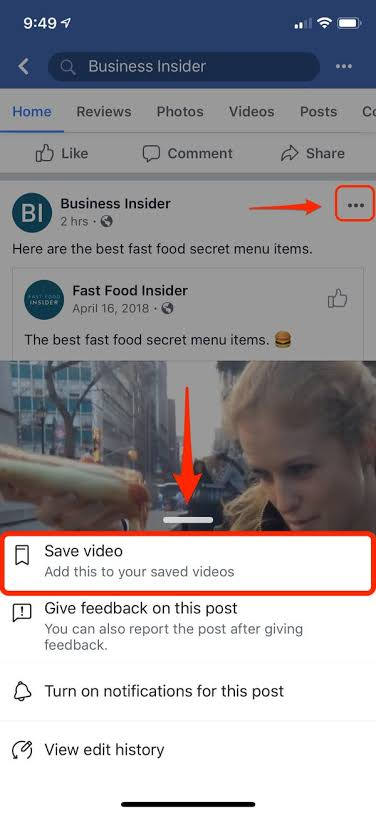
- Seuraavaksi luettelo valikon ponnahdusikkunoista Tallenna video yhtenä vaihtoehdoista
- Napsauta katkoviivoja kolmesti
- Napauta Tallenna video kuten kuvassa näkyy
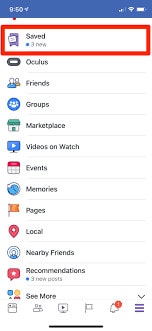
Haluatko katsoa tallennetun videon? Kyllä sinä voit. Mene vain suoraan kohtaan Tallennetut valikosta. Kun olet paikalla, voit katsoa videon uudelleen. Nyt tiedät kuinka tallentaa video, joten jatka lukemista nähdäksesi kuinka ladata videoita Facebookista.
Kuinka ladata videoita puhelimeesi käyttämällä fbdown.net

Jos pidät videosta, jonka ystäväsi latasi hänen sivulleen ja haluat saada sen älypuhelimeesi, tee se alla olevien ohjeiden mukaan.
- Siirry osoitteeseen fbdown.net mobiiliselaimella (kuten Chrome) saadaksesi sen käyttövalmiustilaan
- Avaa toinen välilehti, siirry Facebookiin ja napsauta videota. Jos sinulla on sovellus älypuhelimellasi, sinun ei tarvitse avata välilehteä selaimesta. Sinun tarvitsee vain käynnistää sovellus napauttamalla sitä
- Sitten lyö Jaa: ja napauta Kopioi linkki
- Palaa Fbdown.net-verkkosivustolle ja liitä videolinkki sen hakukenttään
- Napsauta sitten Lataa tallentaaksesi videon sekunnin murto-osassa
- Toista se myöhemmin varmistaaksesi, että olet tallentanut sen oikein.
Tässä vaiheessa voit katsoa yhä uudelleen offline-tilassa. No, voit tehdä sen muillakin tavoilla.
Yhteenveto
Kun olet päässyt tähän asti, voit nyt nähdä, että videon tallentaminen Facebookista ei ole rakettitiedettä. Mutta sitten tarvitset kolmannen osapuolen sovelluksen tallentaaksesi sen älypuhelimeesi. Joka tapauksessa se on asetettava arvoon a julkinen katso ensin. Älä erehdy, sillä siellä on paljon kolmannen osapuolen sovelluksia. Tarvitset kuitenkin sovelluksen, johon voit luottaa – eikä vahingoita tiedostoa – suorittaaksesi tämän tehtävän.
Viimeisimmät artikkelit